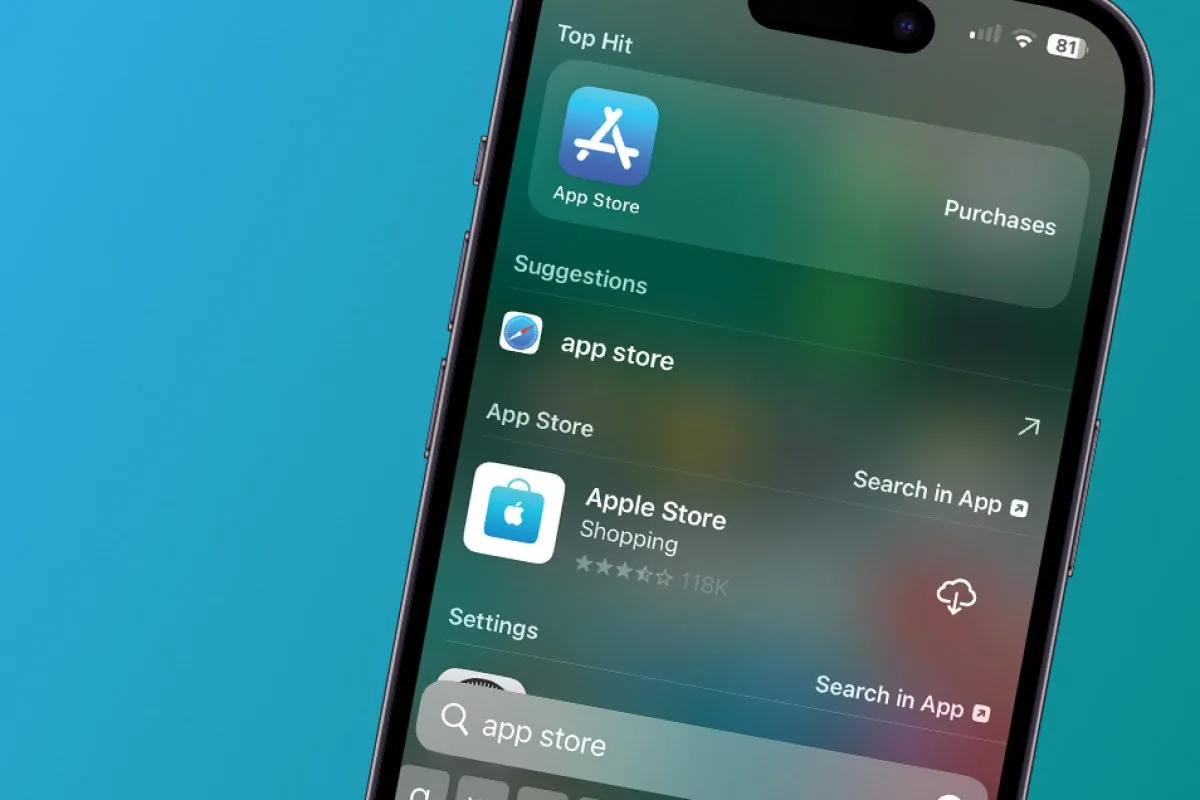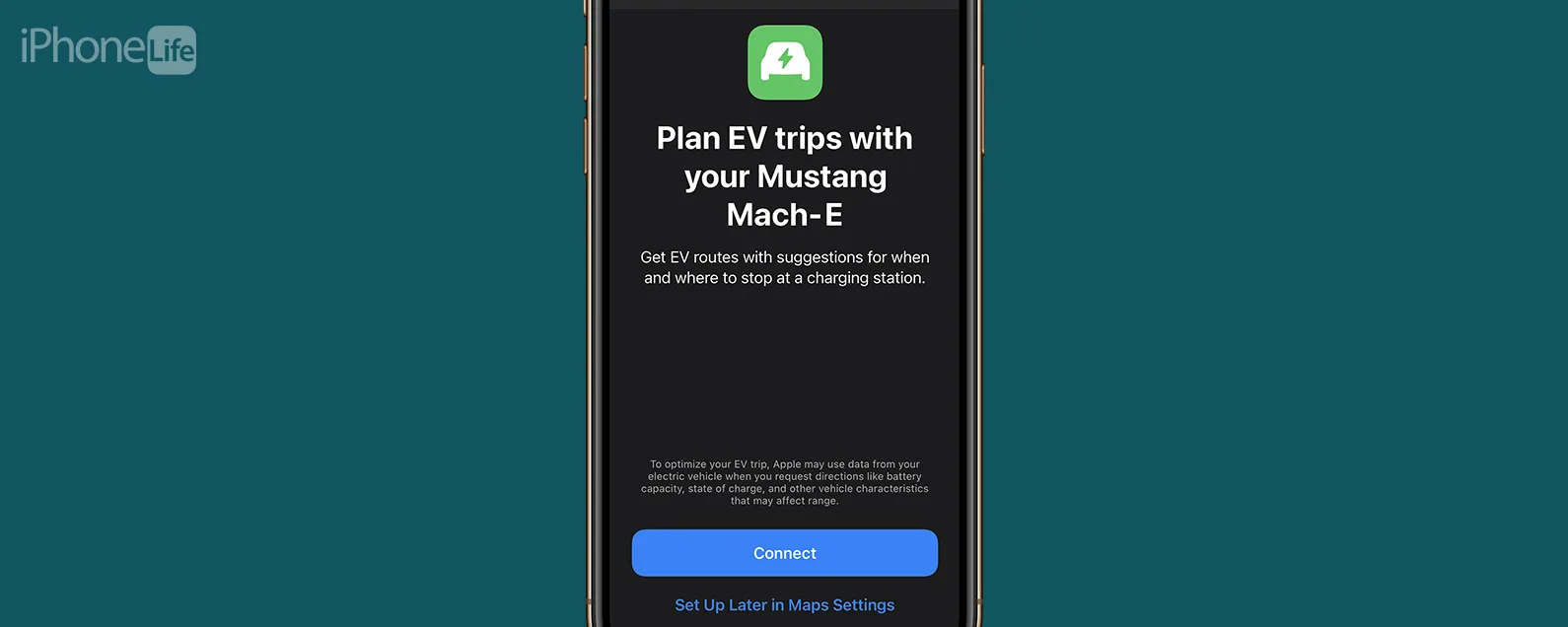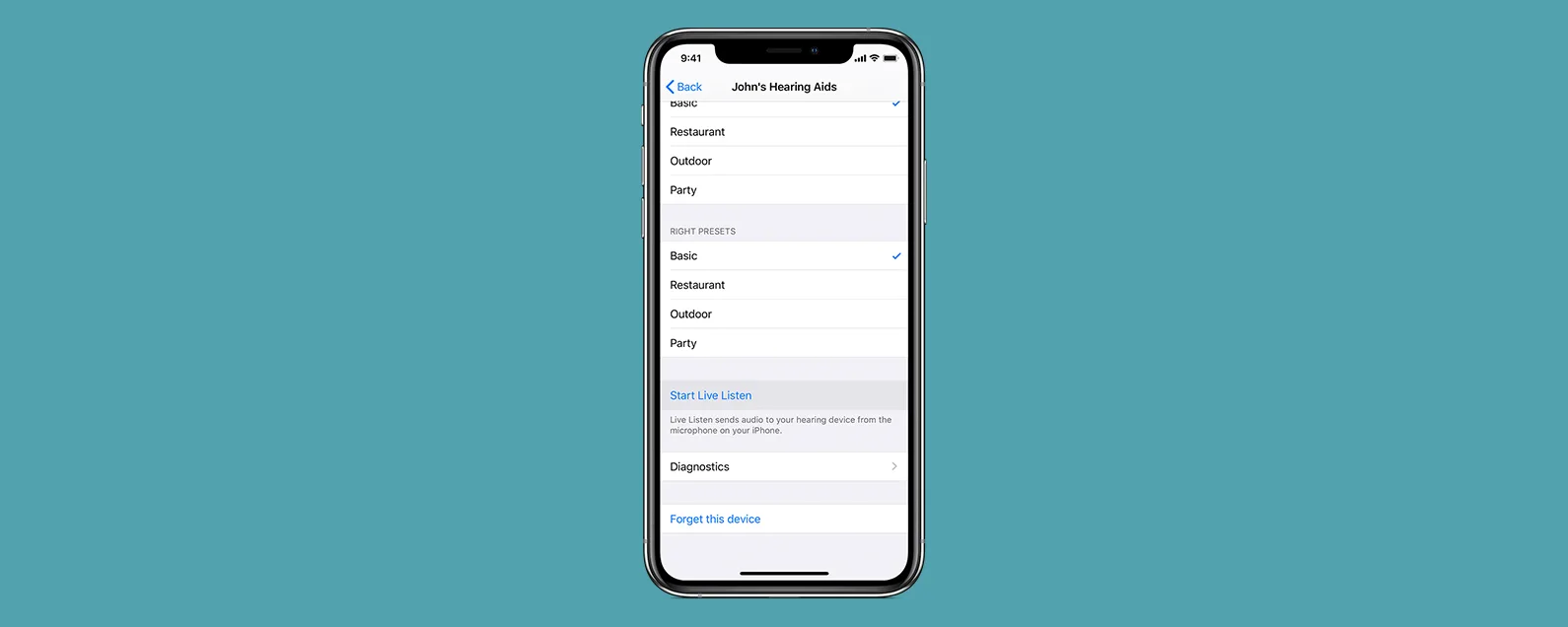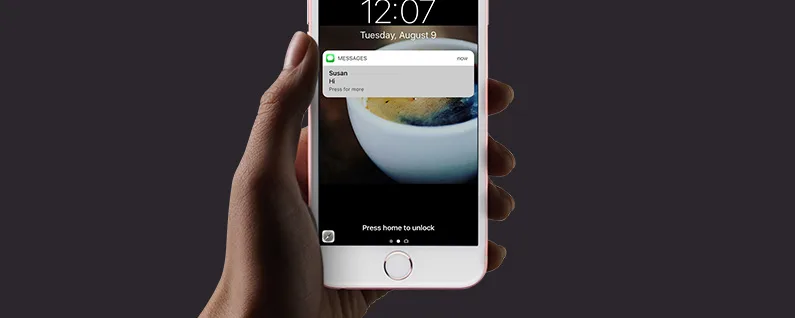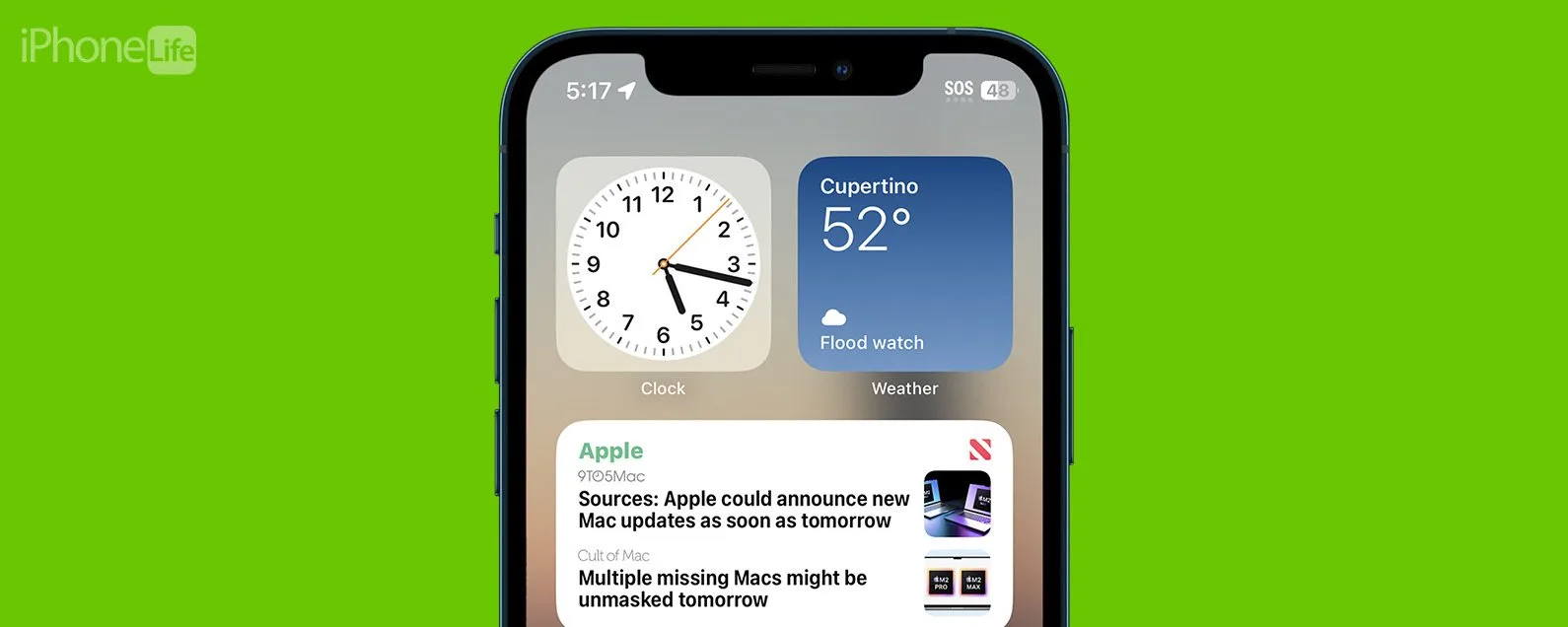經過哈雷·哈爾特 更新於 2023 年 3 月 27 日
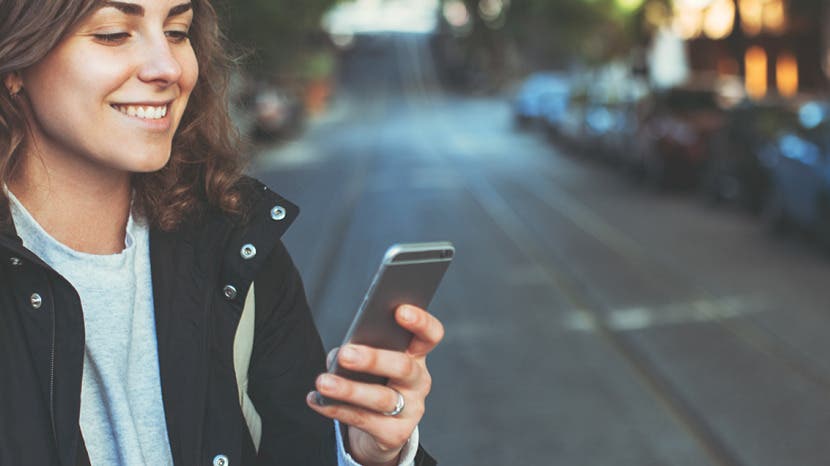
* 本文來自我們的每日提示電子報。報名。*
Apple Notes 應用程式是一款方便的管理應用程序,適用於從規劃項目到寫下購物清單的所有內容。筆記應用程式允許使用者建立資料夾,以便他們可以對相關筆記進行分組。有時我會做筆記,然後意識到它位於錯誤的資料夾中。其他時候我不會將便箋放入資料夾中,預設情況下它會存放在常規便箋資料夾中。筆記應用程式有一個簡單的方法來解決這個問題;您可以將筆記移動到另一個資料夾,或啟動一個新資料夾。如果您想知道“如何將筆記移動到筆記應用程式中的資料夾?”,請繼續閱讀。
有關的:iPhone 筆記消失了? iPhone Notes 應用程式故障排除指南

發現 iPhone 的隱藏功能
獲取每日提示(帶有螢幕截圖和清晰的說明),以便您每天只需一分鐘即可掌握您的 iPhone。
整理筆記:如何將筆記放入 iPhone 和 iPad 上筆記應用程式的資料夾中
將筆記整理到資料夾後,您可以共享整個筆記資料夾與任何其他需要它的人。以下是將筆記移至資料夾的方法:
- 打開筆記應用程式。
- 如果需要,請使用左上箭頭返回主螢幕,其中將顯示資料夾在頂部以粗體顯示。根據您的設置,您將看到諸如 iCloud(適用於可在 iCloud 中存取的筆記)、在我的 iPhone 上(適用於本地儲存在手機上的筆記)、Gmail 或其他電子郵件帳戶等標題。


- 點擊主資料夾,例如所有 iCloud,或您的筆記所在的子資料夾。筆記資料夾。
- 點選三個點在右上角。


- 輕敲選擇註釋。
- 然後點擊圓圈在筆記的左側,然後輕點移至在左下角。


- 點選資料夾您想要將筆記移入,或點擊新建資料夾建立一個新資料夾來存放您的筆記。

現在您可以更好地使用筆記應用程式來保持井井有條!如果您更新了 iPhone,現在詢問“我的筆記在哪裡?
看看我們的免費每日提示更多精彩的 Apple 教學。
圖片來源:Mooshny / Shutterstock.com
每天一分鐘掌握你的 iPhone:在這裡註冊將我們的免費每日提示直接發送到您的收件匣。
主題
特色產品
這iPhone 攝影學院專門為初學者和高級用戶提供 iPhone 攝影教育,其直接的無行話風格使複雜的主題變得簡單。作為 iPhone Life 訂閱者,您獲得獨家折扣。揭開令人驚嘆的 iPhone 攝影的秘密!